Vise og forstå rapportering af salgsacceleration
Få vist og forstå rapporten med henblik på at øge salget for at få et bredt overblik over sekvenser, der vedrører kundeemner og salgsmuligheder i organisationen.
Licens- og rollekrav
| Kravstype | Du skal have |
|---|---|
| Licens | Dynamics 365 Sales Premium Flere oplysninger: Prisfastsættelse af Dynamics 365 Sales |
| Sikkerhedsroller | Salgschef eller sekvensmanager Du kan finde flere oplysninger i Foruddefinerede sikkerhedsroller til Salg |
Hvad er rapportering af salgsacceleration?
Rapportering af salgsacceleration giver et bredt overblik over sekvenser, der vedrører kundeemner og salgsmuligheder i organisationen. I rapporterne bruges AI til at give et indblik i, hvilke sekvenser der klarer sig bedre og viser sig med de højeste vellykkede konverteringshastigheder. Du kan også analysere metrikværdierne og nøgletallene (KPI'er) for at identificere de områder til forbedring, der kan have den største indvirkning på salgets vækst.
Bemærk
- Rapportering af salgsacceleration er ikke tilgængelige i Government Community Cloud (GCC).
- Rapportering af salgsaccelerator understøttes ikke på mobilenheder.
- Når din administration aktivere rapportering, kan det tage op til 24 timer for programmet at få vist dataene i rapporterne. Når rapporterne klargøres for første gang, vises følgende meddelelse:
 Rapporterne opdateres efterfølgende hver 24. time. Du kan få vist den seneste opdateringsdato i øverste højre hjørne af siden.
Rapporterne opdateres efterfølgende hver 24. time. Du kan få vist den seneste opdateringsdato i øverste højre hjørne af siden.
Hvem kan få vist rapporteringssiden?
De brugere, der har rollerne Salgschef og sekvensmanager, kan som standard få vist rapporteringssiden. Hvis andre roller skal vises på rapporteringssiden, skal du kontakte administrator for at få læseadgang på organisationsniveau for tabellen salgsaccelerationsrapport. Flere oplysninger: Standardsikkerhedsroller og rettigheder
Vise rapportering af salgsacceleration
Gå til nederste venstre hjørne af siden, og vælg Skift område>Salg.
Vælg Rapportering af salgsacceleration under Salgsanalyse i oversigten over webstedet. Rapporteringssiden åbnes.
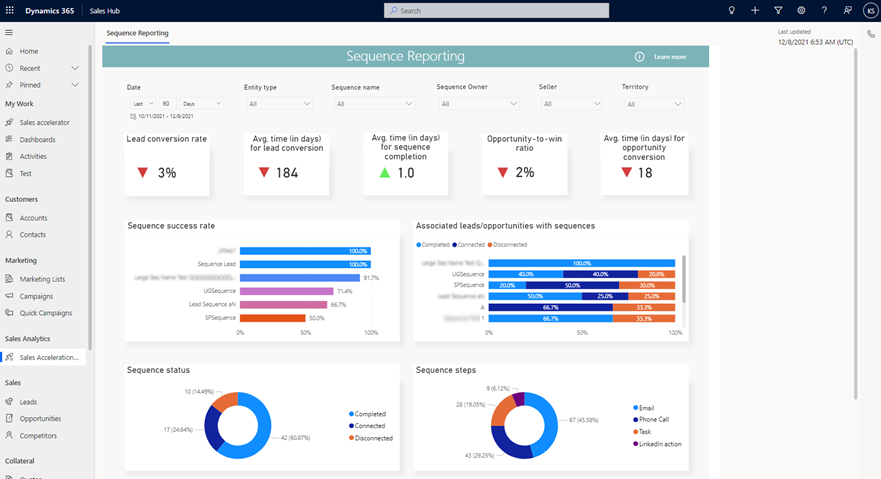
Forstå rapportering af salgsacceleration
I rapporten vises der som standard nøgletal for alle sekvenser, der er relateret til kundeemner og salgsmuligheder inden for den seneste måned. Rapporteringsvisningen kan kategoriseres i følgende sektioner:
Datafiltre
Du kan bruge indstillingerne for datafiltrering til at vælge data for bestemte tidsperioder, objekttype, sekvensnavn, sekvensejer, sælger og distrikt. Hvis du vil filtrere data efter varighed, kanal, kø eller agent, skal du vælge en værdi på den pågældende rulleliste.

Diagrammer i Nøgletalsoversigt
Diagrammer i Nøgletalsoversigt opsummerer nøgletallene for den angivne tidsperiode og den procentvise ændring i perioden. Du kan filtrere disse områder yderligere efter objekttype, sekvensnavn, sekvensejer, sælger og distrikt. Der vises også en tendens, der svarer til den værdi, der angiver, hvordan nøgletallet klarer sig i den valgte tidsramme i forhold til den tidligere tidsramme. En grøn trekant indikerer en forbedring i pointtal, og en rød trekant indikerer et fald i pointtal.

I følgende tabel vises de nøgletal (KPI'er), der vises i rapporten:
| KPI | Beskrivelse |
|---|---|
| Konverteringsrate for kundeemne | Procentdelen af kundeemner i en rækkefølge, der konverteres til salgsmuligheder. |
| Gennemsnitstid (i dage) for kundeemnekonvertering | Det gennemsnitlige antal dage, som et kundeemne skal konvertere til en salgsmulighed, når det er knyttet til en rækkefølge. |
| Gennemsnitstid (i dage) for sekvensfuldførelse | Det gennemsnitlige antal dage, der er taget for en sekvens, der skal fuldføres i en vedhæftet post. |
| Forhold mellem salgsmulighed og vundet | Procentdelen af salgsmuligheder i en rækkefølge, der konverteres til vundne handler. |
| Gennemsnitstid (i dage) for salgsmulighedskonvertering | Det gennemsnitlige antal dage, der er taget for en mulighed i en sekvens, der skal konverteres til en vunden handel. |
Metrikdiagrammer
Metrikværdidiagrammet indeholder en detaljeret visning af de enkelte værdier i en sekvens, f.eks. status, antal trin og status for trinnene.
Hvis du vil have vist bestemte data, der er relateret til en værdi i diagrammerne, skal du vælge værdien. Andre metrikværdidiagrammer i rapporten opdateres også, så de data, der er relateret til den valgte værdi, vises. Flere detaljer om værdierne hjælper dig med at identificere områder med forbedringer af rækkefølgen.
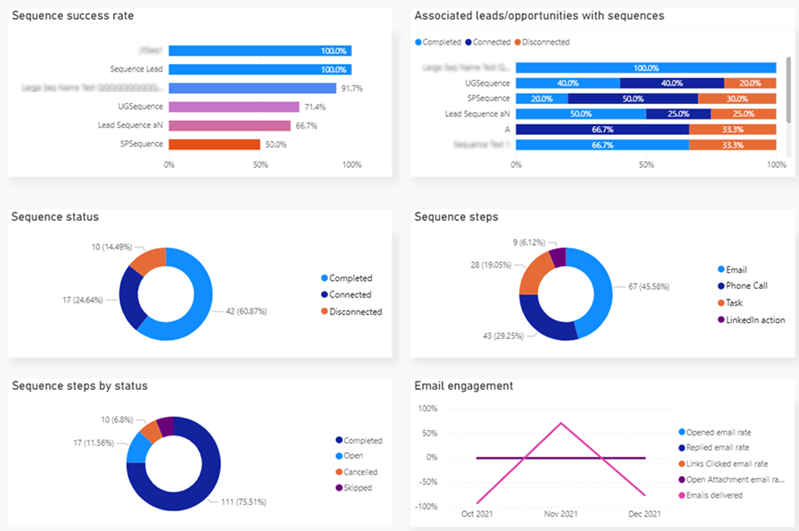
Følgende målepunkter vises i diagrammerne.
| Målepunktdiagram | Beskrivelse |
|---|---|
| Succesfrekvens for sekvens | Et sammenløb mellem sekvenser, der er aktive i organisationen, med den procentdel af poster, der er blevet konverteret. |
| Tilknyttede kundeemner/salgsmuligheder med sekvens | En oversigt over sekvenser med statussen for de tilknyttede kundeemne- eller salgsmulighedsposter: • Fuldført • Tilknyttet • Forbindelsen er afbrudt |
| Status for sekvens | En oversigt over sekvenser efter status: • Fuldført • Forbindelsen er afbrudt • Tilknyttet |
| Sekvenstrin | En oversigt over sekvenstrin, der føjes til en aktiv rækkefølge i organisationen. |
| Sekvenstrin efter status | En slags sekvenstrin efter status i alle de sekvenser, de føjes til: • Fuldført • Annulleret • Sprunget over • Åben |
| Mailengagement | Et opgørende antal mails med status, der er knyttet til sekvenser via e-mail-trin. Den viste status i diagrammet er baseret på den status, der er defineret i funktionen E-mailengagement. Flere oplysninger: Bruge mailengagement til at få vist interaktioner med meddelelser |
Kan du ikke finde indstillingerne i din app?
Der er tre muligheder:
- Du har ikke den nødvendige licens eller rolle. Se afsnittet Licens- og rollekrav øverst på denne side.
- Din administrator har ikke slået funktionen til.
- Din organisation bruger en brugerdefineret app. Kontakt din administrator for at få de nøjagtige trin. De trin, der beskrives i denne artikel, er specifikke for den indbyggede Salgshub og Sales Professional-apps.